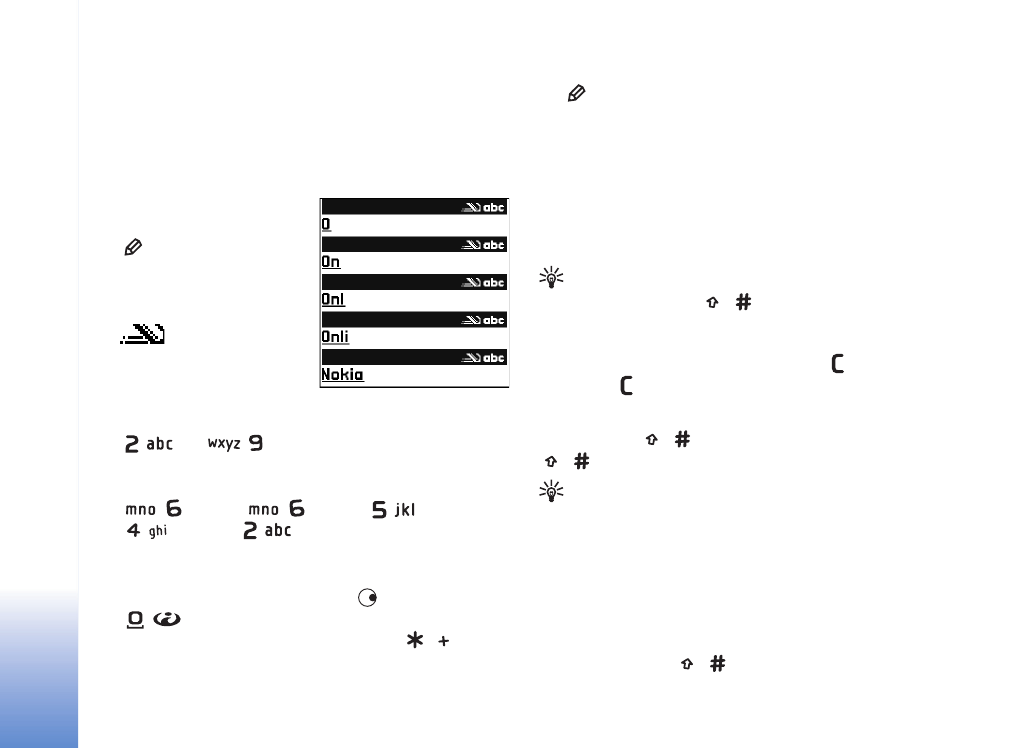
Logisk skriving – ordliste
Du kan taste inn en bokstav med et enkelt tastetrykk. Den
logiske skrivingen er basert på en innebygd ordliste som
du også kan legge til nye ord i. Når ordlisten er full, vil et
nytt ord erstatte det eldste ordet du har lagt til.
1
Hvis du vil aktivere logisk
skriving, trykker du på
og velger
Aktiver
ordliste
. Dette aktiverer
logisk skriving for alle
redigerere i telefonen.
vises øverst til
høyre på skjermen når du
skriver tekst ved hjelp av
logisk skriving.
2
Skriv inn det ønskede ordet ved å trykke på tastene
–
. Du trykker bare én gang på hver
tast for hver bokstav. Hvis du skal skrive ‘Nokia’ når
den engelske ordlisten er valgt, trykker du på
for N,
for o,
for k,
for i og
for a.
Det foreslåtte ordet endres for hvert tastetrykk.
3
Når du er ferdig med å skrive ordet og ordet er riktig,
bekrefter du det ved å trykke på
, eller trykk på
for å legge til et mellomrom.
Hvis ordet ikke er riktig, trykker du på
gjentatte ganger for å vise de samsvarende ordene
som ordlisten har funnet ett for ett, eller trykk på
og velg
Ordliste
>
Treff
.
Hvis ? vises etter ordet, finnes ikke ordet i ordlisten.
Hvis du vil legge til et ord i ordlisten, velger du
Stave
,
taster inn ordet (opptil 32 bokstaver) ved hjelp av
tradisjonell skriving og trykker på
OK
. Ordet legges til i
ordlisten. Når ordlisten er full, vil et nytt ord erstatte
det eldste ordet du har lagt til.
4
Begynn å skrive neste ord.
Tips! Hvis du vil slå logisk skriving på eller av, trykker
du raskt to ganger på
.
Tips om bruk av logisk skriving
Hvis du vil slette et tegn, trykker du på
. Trykk på og
hold nede
for å fjerne mer enn ett tegn.
Hvis du vil bytte mellom bokstavmodiene Abc, abc og ABC,
trykker du på
. Hvis du trykker raskt to ganger på
, deaktiverer du logisk skriving.
Tips! Logisk skriving forsøker å gjette hvilket vanlig
skilletegn (.,?!‘) som trengs. Rekkefølgen og
tilgjengeligheten for skilletegn avhenger av språket for
ordlisten.
Hvis du vil sette inn et tall i bokstavmodus, trykker du på
og holder nede nummertasten.
Hvis du vil skifte mellom bokstav- og tallmodus, trykker du
på og holder nede
.
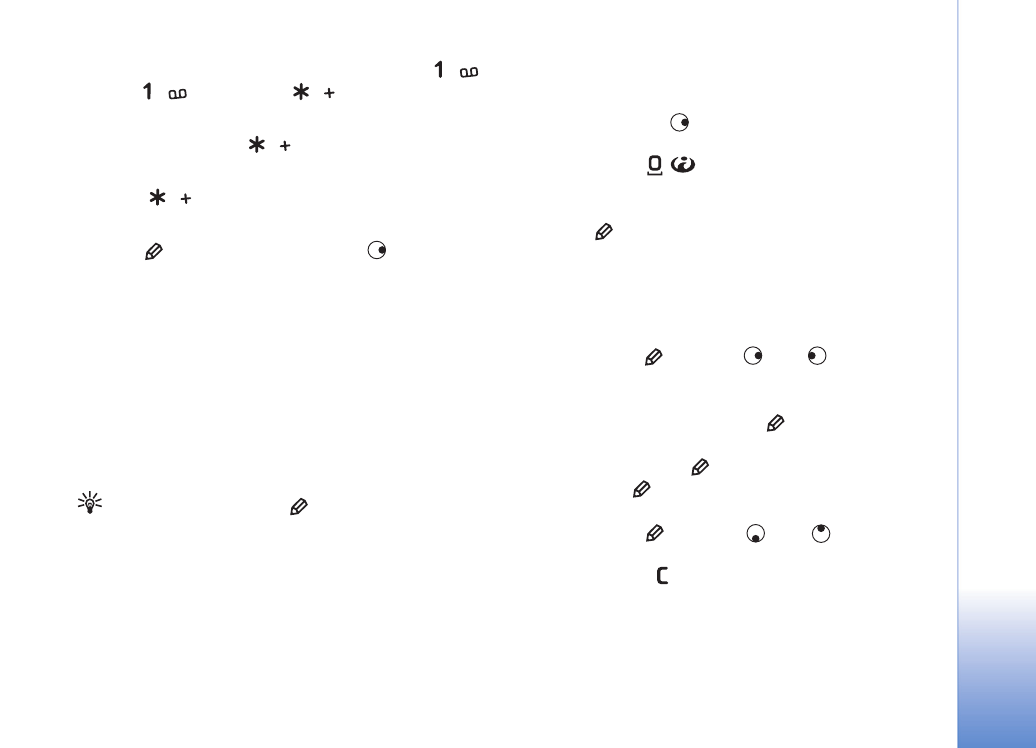
Melding
er
45
Copyright © 2005 Nokia. All rights reserved.
De vanligste skilletegnene er tilgjengelige under
.
Trykk på
og deretter
gjentatte ganger for
å få frem ønsket skilletegn.
Trykk på og hold nede
for å åpne en liste over
spesialtegn.
Trykk på
gjentatte ganger for å vise de
samsvarende ordene som ordlisten har funnet, ett for ett.
Trykk på
, velg
Ordliste
, og trykk på
for å velge ett
av følgende valg:
Treff
– Viser en liste over ord som samsvarer med
tastetrykkene.
Sett inn ord
– Legger til et ord (maks. 32 bokstaver) i
ordlisten ved hjelp av tradisjonell skriving. Når ordlisten er
full, vil et nytt ord erstatte det eldste ordet du har lagt til.
Rediger ord
– Lar deg redigere ordet ved hjelp av
tradisjonell skriving. Dette er tilgjengelig hvis ordet er
aktivt (understreket).
Tips! Når du trykker på
, vises følgende valg
(avhengig av redigeringsmodusen):
Ordliste
(logisk
skriving),
Bokstavmodus
(tradisjonell skriving),
Tallmodus
,
Klipp ut
(hvis du har merket tekst),
Kopier
(hvis du har merket tekst),
Lim inn
(når tekst er klippet
ut eller kopiert),
Sett inn nummer
,
Sett inn symbol
og
Skrivespråk:
(endrer inndataspråket for alle
redigererne i telefonen).
Skrive sammensatte ord
Skriv den første delen av et sammensatt ord, og bekreft
det ved å trykke på
. Skriv inn den siste delen av det
sammensatte ordet. Du fullfører det sammensatte ordet
ved å trykke på
for å legge til et mellomrom.
Slå av logisk skriving
Trykk på
og velg
Ordliste
>
Av
for å slå av logisk
skriving for alle redigererne i telefonen.